研究生教育综合管理信息系统Word格式.docx
《研究生教育综合管理信息系统Word格式.docx》由会员分享,可在线阅读,更多相关《研究生教育综合管理信息系统Word格式.docx(12页珍藏版)》请在冰点文库上搜索。
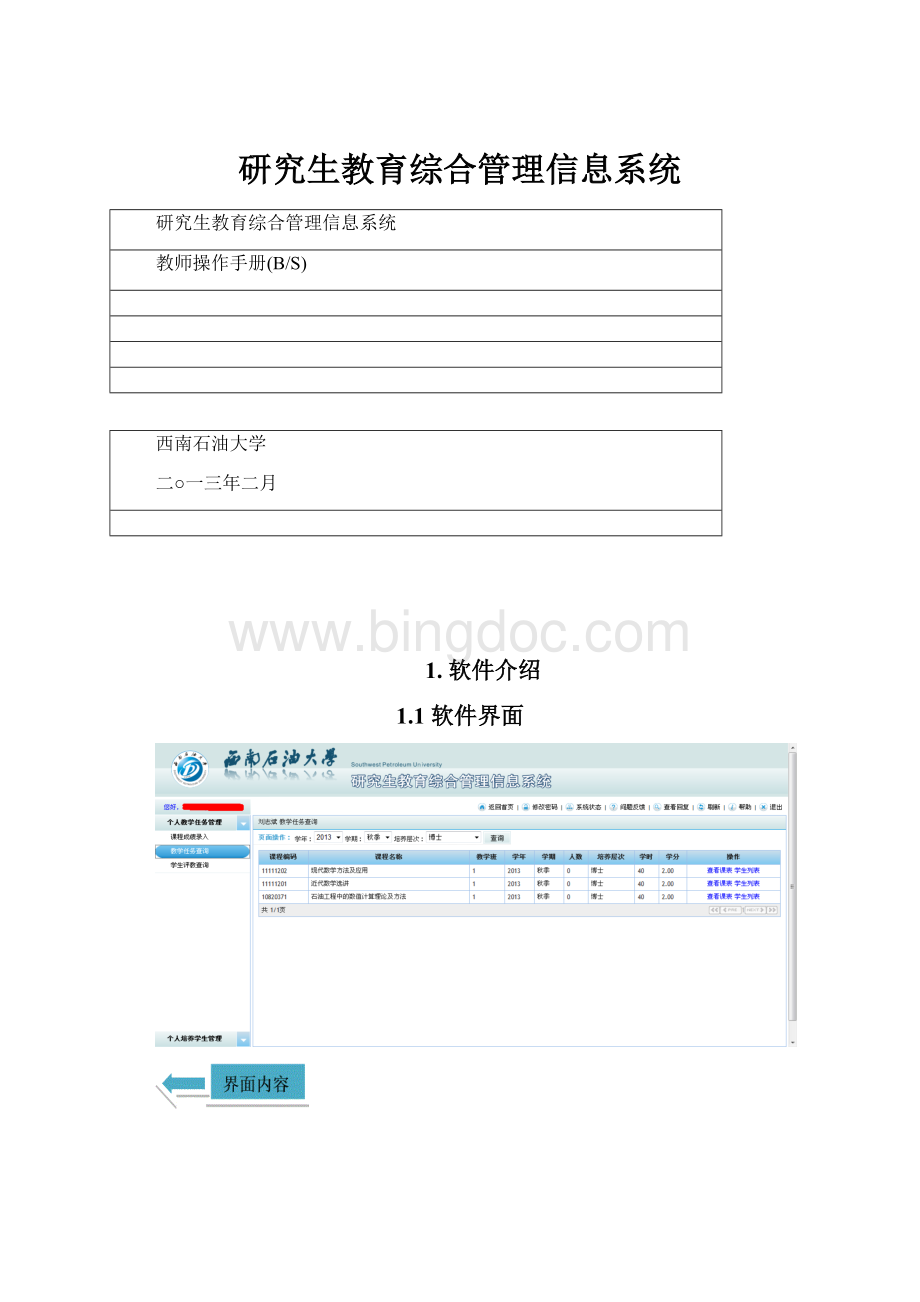
作为系统功能导航,其内容根据登录用户的角色和权限的不同而不同,该菜单列出当前登录用户所能执行的所有操作。
●界面内容:
显示软件系统主要功能,其内容随用户的不同操作而不同。
●界面操作栏:
针对不同的界面内容为用户提供相应的操作界面。
软件运行过程中标题栏、公共菜单、主菜单和界面操作栏在运行过程中始终停留在相应位置,当操作软件功能时界面内容会随功能的不同产生相应变化。
1.2软件功能
本软件针对学生、教师以及院系管理员三种不同用户类型,分为学生信息管理、教师信息管理和院系管理员信息管理三个功能部分。
1.3系统登录
教师和院系管理员登录方式:
网址http:
//172.16.2.50/;
用户名:
老一卡通工号@JS;
初始密码:
123456。
登录后请修改自己的密码并记住。
忘记密码时可到研究生院培养办重置初始密码。
2.个人教学任务管理
个人教学任务管理模块的主要功能包括(如图2-1):
课程成绩录入、教学任务查询、学生评教查询。
图2-1个人教学任务管理功能
2.1课程成绩录入
功能:
查询当前教师的课程列表
图2-2课程成绩录入--课程列表
图2-3课程成绩录入--成绩录入界面
操作流程:
1、选择功能:
“个人教学任务管理”->
“选课程成绩录入”,进入界面如图2-2所示;
2、选择学年,学期,状态,然后点击“查询”;
3、点击“录入”链接进入所选课程的成绩录入画面如图2-3所示;
4、输入学生成绩,点击“暂存”或“保存”录入学生的成绩;
操作说明:
1、课程成绩“暂存”表示成绩还需更改,不提交至院系,学生也不能查看到该成绩;
“保存”之后院系可以操作,学生可以在网上查看到自己的成绩;
2、课程成绩状态为公布时,课程成绩将不能更改;
3、输入的成绩范围为“0-100”的整数;
4、没有成绩的学生请留空;
2.2教学任务查询
查询当前教师的教学任务
图2-4教学任务查询
“教学任务查询”,进入界面如图2-4所示;
2、选择学年,学期,然后点击“查询”;
3、点击“查看课表”链接,进入查看选定课程的课表详细信息;
4、点击“学生列表”链接,进入查看所修该门课程的学生名单列表;
2.3学生评教查询
查询当前教师教学任务的评教信息
图2-5学生评教查询
“学生评教查询”,进入界面如图2-5所示;
3.个人培养学生管理
个人培养学生管理模块的主要功能包括(如图3-1):
选导师审核、培养计划审核、论文开题审核、中期检查审核、答辩申请审核、学位申请审核、查询学生成绩、培养方案查询、研究生情况查询和个人信息维护。
图3-1院系培养管理功能
3.1选导师审核
对学生所选导师进行审核
图3-2选导师审核
“个人培养学生管理”->
“选导师审核”,进入界面如图3-2所示;
2、选择年级,然后点击“查询”;
3、点击右边的选择框,审核学生所选的导师为“通过”或者“不通过”;
4、点击“保存”保存审核信息。
1、如果审核不通过,则该条记录被删除;
如果审核通过,则把导师审核状态置为“1”,没有选择的视为“未审核”状态,数据不会发生变化。
3.2培养计划审核
对学生所选培养计划进行审核
图3-3培养计划审核
“培养计划审核”,进入界面如图3-3所示;
3、点击右边的选择框,审核学生所选的培养计划为“通过”或者“不通过”;
1、如果审核不通过,则该条记录的状态为“2:
不通过”;
如果审核通过,则修改该条记录的状态为“1:
通过”,没有选择的视为“未审核”状态,数据不会发生变化。
3.3论文开题审核
对学生所提交的开题信息审核,下载开题报告文本查询
图3-4论文开题审核
“论文开题审核”,进入界面如图3-4所示;
2、选择年级、状态、附件,点击“查询”;
3、点击“通过”或“不通过”,是否通过论文开题审核;
4、点击“保存”保存审核信息;
3.4中期检查审核
对学生中期检查审核,中期检查报告查看
图3-5中期检查审核
图3-6编辑导师评语
“教师信息管理”->
“中期检查审核”,进入界面如图3-5所示;
2、选择年级、附件,点击“查询”;
3、选择相应学生,点击“编辑导师评语”,进入界面如图3-6所示;
4、输入导师评语,点击“保存”保存审核评语;
1、图3-5界面上的输入框不能直接编辑,需要进入图3-6才能进行编辑保存;
3.5答辩申请审核
对学生所提交的答辩申请进行审核
图3-7答辩申请审核
图3-8编辑导师意见
“答辩申请审核”,进入界面如图3-7所示;
2、选择年级,点击“查询”;
3、选择学生,点击“编辑”,进入界面如图3-8所示;
4、输入导师意见,点击“保存”保存审核评语;
1、图3-7界面上的输入框不能直接编辑,需要进入图3-8才能进行编辑保存;
3.6学位申请审核
对学生所提出的学位申请进行审核
图3-9学位申请
图3-10编辑学位申请导师意见
“学位申请审核”,进入界面如图3-9所示;
3、选择学生,点击“编辑”,进入界面如图3-10所示;
4、输入导师意见,点击“保存”保存审核意见;
1、图3-9界面上的输入框不能直接编辑,需要进入图3-10才能进行编辑保存;
3.7查询学生成绩
查询当前导师所带学生的成绩列表
图3-11查询学生成绩
图3-12查询学生详细成绩列表
“查询学生成绩”,进入界面如图3-11所示;
2、点击“查看”链接,进入界面如图3-12所示查看学生的详细成绩列表信息;
3.8培养方案查询
查询当前导师所涉及的培养方案列表
图3-13培养方案查询
图3-14培养方案课程列表
“培养方案查询”,进入界面如图3-13所示;
2、点击“查看”链接,进入界面如图3-14所示查看培养方案课程列表信息;
3.9研究生情况查询
查询当前导师指导的研究生列表信息
图3-15研究生情况查询
“研究生情况查询”,进入界面如图3-15所示;
3、在导师指导研究生列表的“详细情况”栏里面,可以点击“学生基本信息”、“培养计划情况”、“论文开题情况”、“中期检查情况”、“毕业答辩情况”、“课程成绩查询“等链接分别查看各自的详细信息;
3.10个人信息维护
修改个人的基本信息
图3-16个人信息维护
“院系培养管理”->
“个人信息信息维护”,进入界面如图3-16所示;
2、修改个人信息,点击“保存”即可。
3、